大人世代のライフスタイル提案メディア

スマートフォンで撮影した写真や動画、自分で楽しむ分にはいいけれど、みんなが集まったときはリビングの大きなTVに写したい。だけどパソコンに転送や、編集するのは面倒、そんな時間もない...
実は簡単にTVに写せる方法があるんです!iPhoneとAndroidそれぞれ簡単にTVの大画面で楽しむ方法をご紹介します。
Appleから販売されている「AppleTV」を利用するとiPhoneやiPadで撮影した写真や映像を簡単にTVに表示することができます。

手順は以下のとおりです。





iPhoneで撮影した写真をTVの画面でスライドショーさせる場合は以下のとおりです。


iPhoneで撮影した動画も、写真と同じ方法でTVに表示して楽しむことができます。[写真]を起動してビデオを表示し、画面右下にあるAirPlayのアイコンをタップしてから再生しましょう。
AppleTVは、iPhoneやiPadのコンテンツをTVで楽しむ以外に、単体でiTunesから映画のレンタルや購入をして楽しむことはもちろん、huluやYouTube、Vimeoといった動画配信サービスをTVで楽しむことができます。
iPhone5以降であればAppleから販売されている「Lightning - Digital AVアダプタ」を利用してTVに直接表示することができます。

左がLightning Digital AVアダプタ。



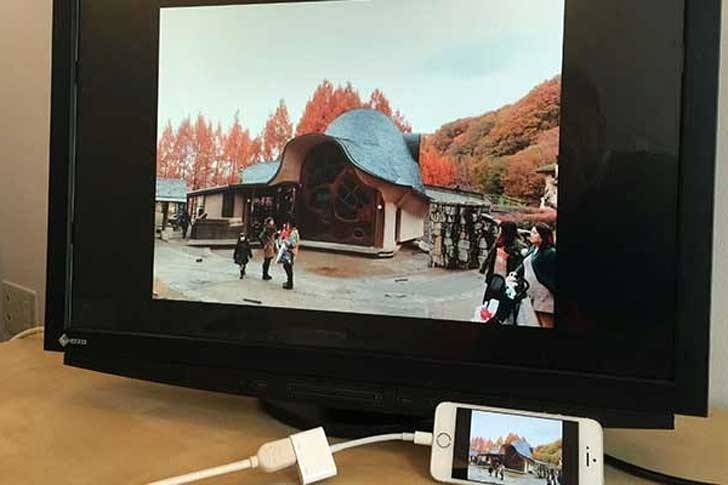
同様に動画やゲームも楽しめますので、パーティや旅先で写真を確認したいときなど、便利に利用することができます。
Android端末でもiPhone同様に有線でのTV接続や無線での表示が可能です。以下に必要となる機器と簡単な設定方法をご紹介します。
お手持ちのAndroid端末にHDMIケーブルを用いて接続する方法は、端末に搭載されているコネクタの仕様によって揃えるケーブルの種類が異なります。
大きくはMicroHDMIケーブルが利用できる端末、MHL規格に対応した端末、もしくはSlimPortを採用した端末にわかれます。お持ちの端末にあったケーブルを用意しましょう。
私はSlimPortに対応したNEXUS 5を利用しているので、SlimPort規格の変換アダプタを利用したTVへの接続方法をご紹介します。
なお、ケーブルによる接続方法は、どの方法も大差ございません。基本的には自分の端末に合致した規格のケーブル(もしくは変換アダプタ)でTVに接続することとなります。




端末(アプリ)にスライドショー機能があればTVで楽しむこともできます。
Chromecastを利用して無線でTVにAndroidの画面を表示することができます。対応している端末はAndroid2.3以上を搭載したスマートフォンやタブレット端末について、ミラーリング(キャストと呼ぶ)に対応した端末は以下で確認できます。事前に自分の端末が対応端末であるかご確認ください。

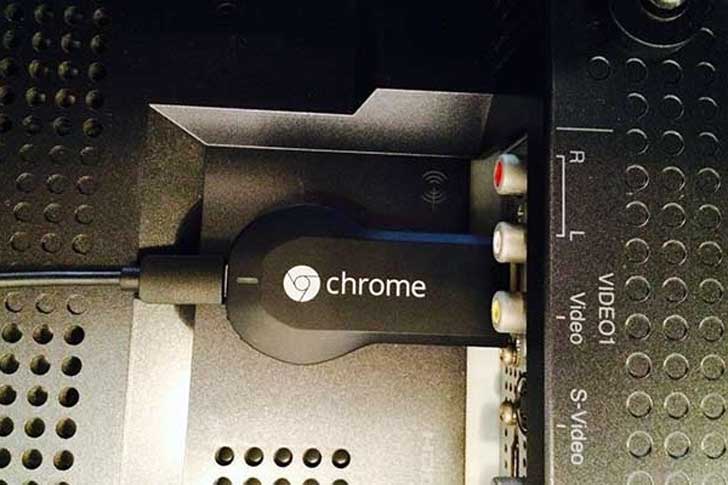

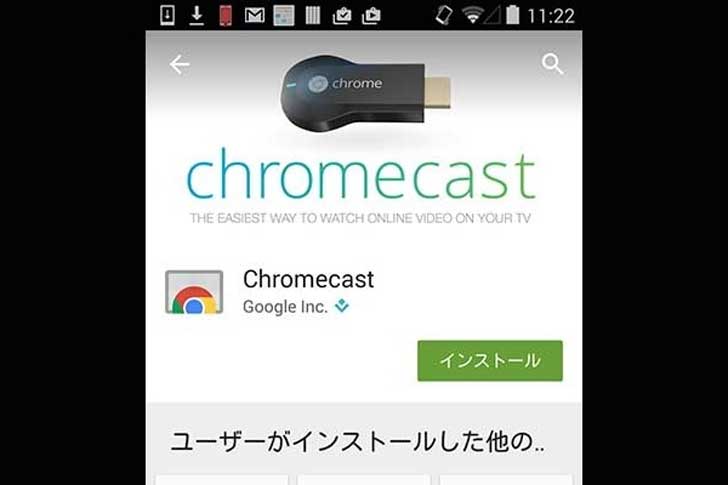
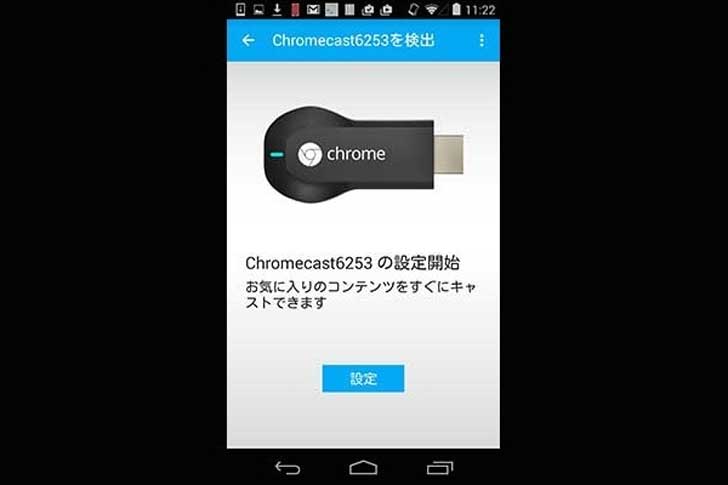
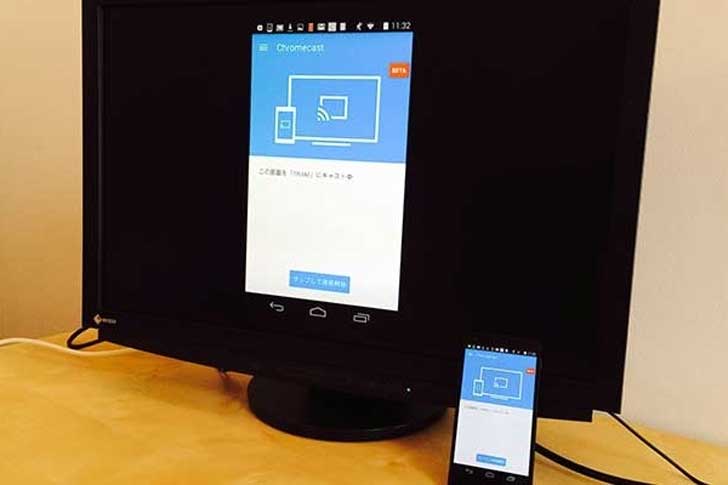

せっかくのスマートフォンやタブレット、より使いこなして豊かなガジェットライフをお楽しみください!
| 2019.06.06 21:09 | |
| 2019.07.26 15:37 | |
| デジ活・便利ツール |